Webブラウザーで開いたページのタイトルをコピーする方法


Webブラウザーで開いたページのタイトルをコピーする方法はありますか?

Internet Explorer なら、ページの余白を右クリックして現れるメニューで「プロパティ」を選び、開いた「プロパティ」画面の上部にあるタイトルをコピーできるわ。
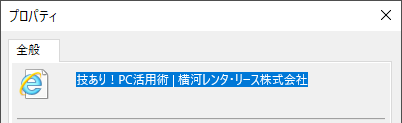

でも Google Chrome や Microsoft Edge にページの「プロパティ」はないですよね?

Google Chrome なら「ブックマークに追加」の「名前」を使ってみて。
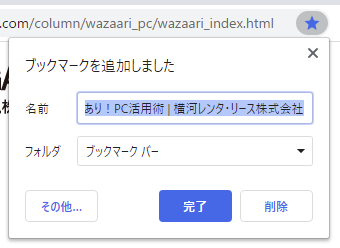

タイトルがコピーできました!Microsoft Edgeならどうすればいいですか?

その場合は「お気に入りに追加」になるけど、名前が違うだけで操作は同じよ。
説明
Internet Explorer(IE)で開いているページのタイトルを確認、コピーするには、ページの余白を右クリックしたメニューから「プロパティ」を選択します。
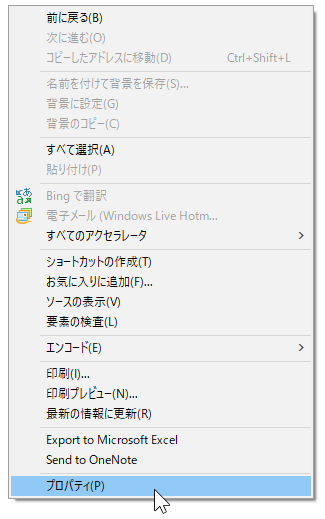
「プロパティ」画面が開いたら上部にタイトルが表示されるので、トリプルクリックなどで選択すればコピーできます。
コピーはショートカットキー(Ctrl+C)が簡単です。
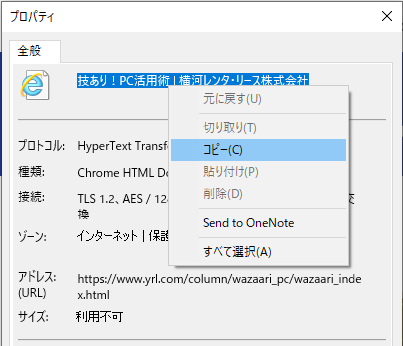
ところが Google Chrome や Microsoft Edge には、開いたページの余白を右クリックしたメニューに「プロパティ」項目はなく、「設定」メニューなどを探しても「プロパティ」に該当する項目はありません。
そこで Google Chrome で開いているページのタイトルをコピーする方法ですが、いくつかある中で「ブックマークに追加」を使うのが簡単でしょう。
1.タイトル(名前)をコピーしたいページをブラウザーで開く。
2.「ブックマークに追加」のショートカットキー(Ctrl+D)を実行。
あるいは「アドレスバー」右端の星印(☆)をクリック。

3.「ブックマークを追加しました」画面が開き、「名前」が選択された状態なので「コピー」操作を実行。
ショートカットキー(Ctrl+C)が便利。
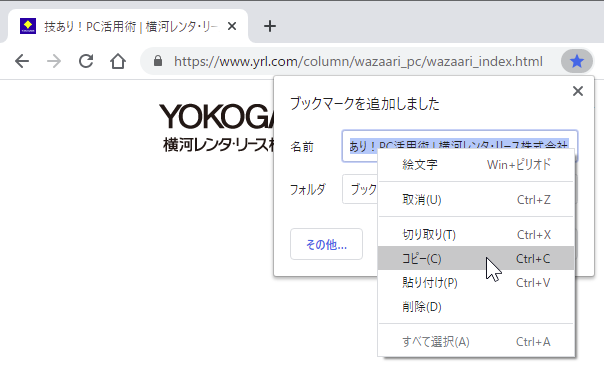
これで開いているページの「名前(タイトル)」をコピーできました。
ショートカットキーを使って「Ctrl」キーを押したまま、最初に「D」を押し、続けて「C」を押すことで一気にタイトルをコピーできます。
ただし、このまま「完了」すると「ブックマーク」として追加されるので、追加したくなければ「削除」ボタンをクリックして画面を閉じれば大丈夫です。
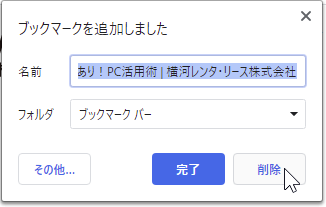
一方、Microsoft Edge の場合は「ブックマークを追加」ではなく「お気に入りに追加」を使いますが、用語が違うだけで同じ操作(「Ctrl」キーを押したまま「D」、「C」と続けて押すことでコピー)となります。
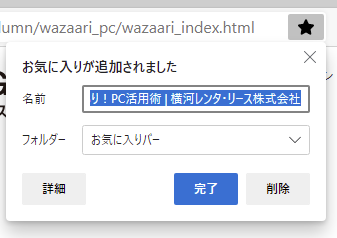
ほかにもタイトルをコピーしたいページをブラウザーで開いた状態で「名前を付けて保存(Ctrl+S)」操作で「名前を付けて保存」画面を開くと「ファイル名」が、そのページのタイトルとなっています。
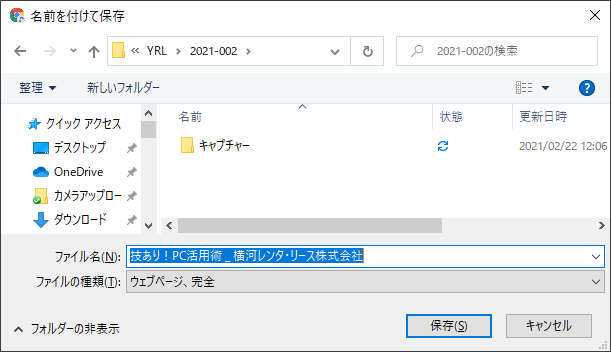
これをコピー(Ctrl+C)して「キャンセル」で閉じればいいのですが「エクスプローラー」の「表示」設定で「ファイル名拡張子」にチェックされていると注意が必要です。
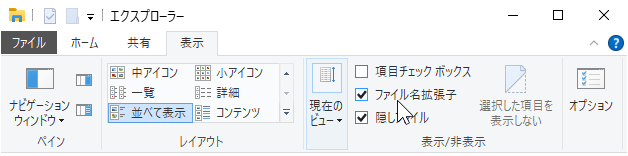
つまり、この設定で「名前を付けて保存」すると「ファイル名」は「タイトル(名前)+.html」のようにWebページの拡張子が付いてしまいます。
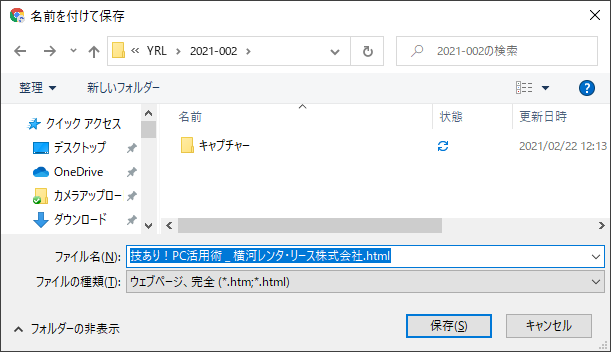
この方法でタイトルをコピーしたいときは、末尾の拡張子部分を削除するひと手間が必要となってしまいます。
そのため「ブックマーク(お気に入り)に追加」のほうが間違いないでしょう。
執筆者: 林 俊二









